【本記事をざっくり言うと】
- ヤフーカーナビに目的地を設定する2通りの方法をご紹介
- 経由地は最大3つまで登録可能
先日、我が家の車に搭載されているカーナビが正しい現在地を表示されなくなったので、使い物にならなくなりました。
急遽、スマホのヤフーカーナビを利用することにしました。
突然のことだったので、単純に目的地を検索し、ナビを開始するって感じで使い始めましたが、
ヤフーカーナビでも十分にドライブや車での旅行に利用できました。
使っている中で目的地と途中の経由地を設定するのはどうしたらいいのかな?と疑問に感じました。
実体験をもとに今回はヤフーカーナビに目的地と複数の経由地を設定する方法をご紹介します。
ヤフーカーナビを利用しようと検討されている方は参考にしてみてくださいね。
ヤフーカーナビに目的地と複数の経由地を設定する方法
設定方法は下記の2通りがあります。
- ルート設定画面から設定する方法
- 目的地検索から設定する方法
それぞれご紹介していきます。
ルート設定画面から設定する方法
最終目的地の設定
画面左上の【メニュー】を選択します。
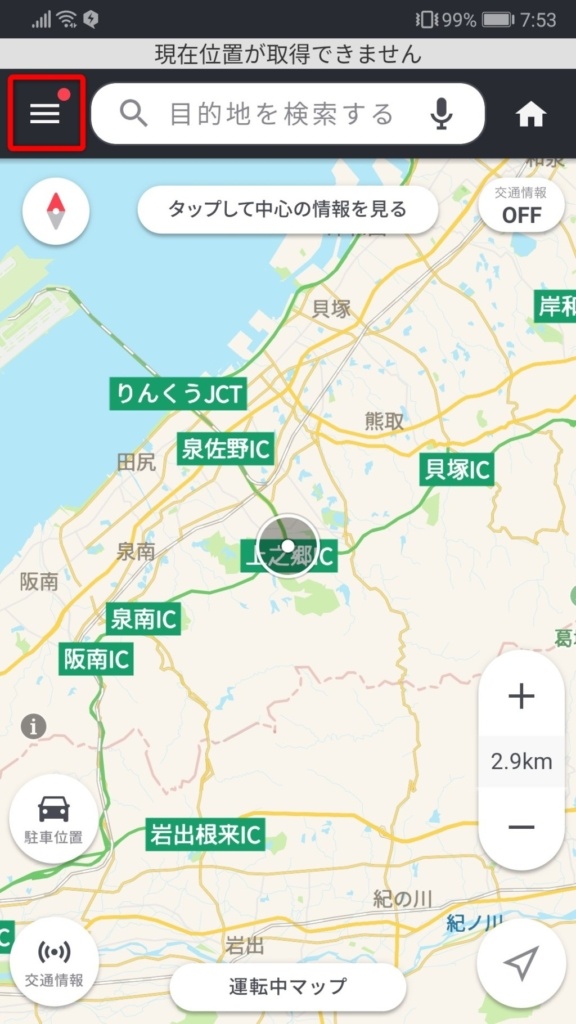
【ルート設定】を選択します。
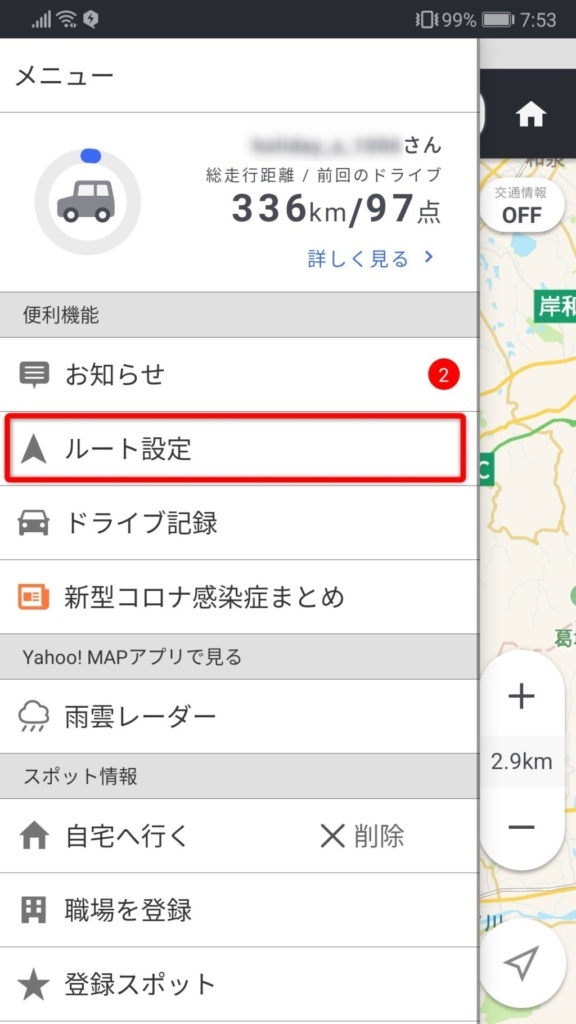
次に、1つ目の目的地の設定です。
ルート設定の画面が表示されるので、【目的地を指定してださい】を選択します。
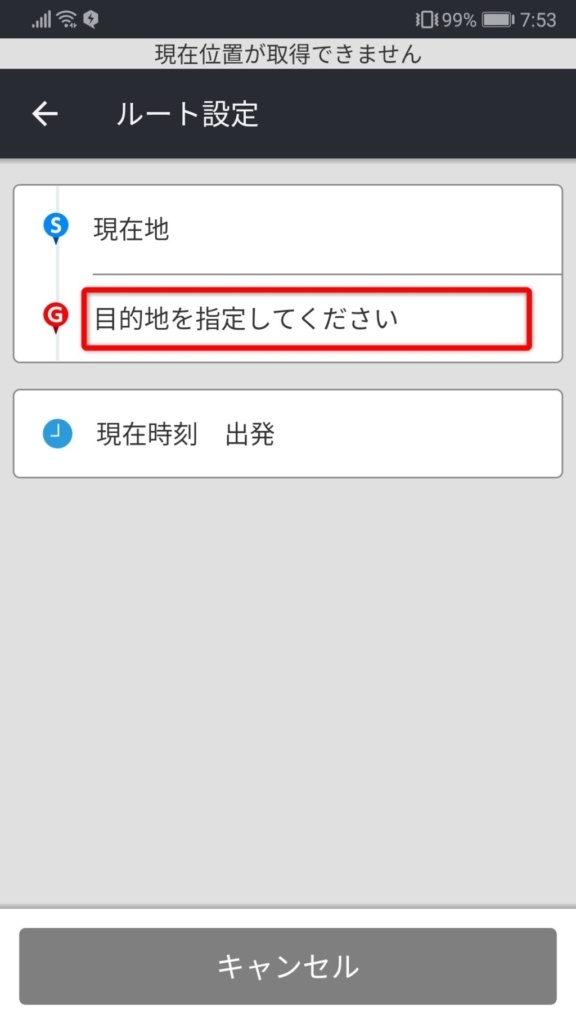
検索窓に目的地を入力します。
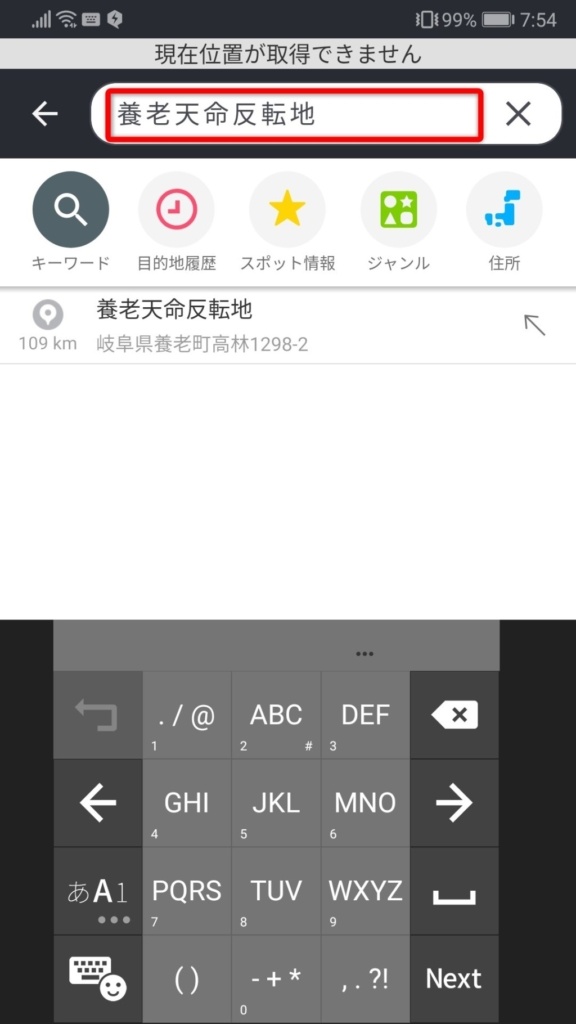
地図上に目的地が表示されるので、確認後、【目的地に設定】を選択します。
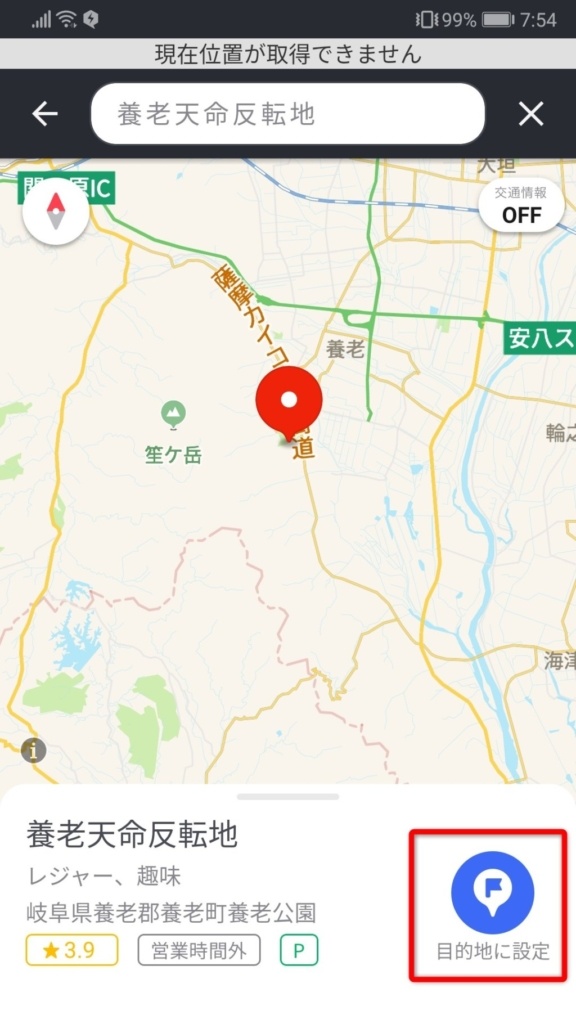
経由地の設定
続いて、経由地の設定です。
目的地のルート設定が完了したら、下図の画面が表示されます。
【経由地+】を選択し、経由地の設定を始めます。
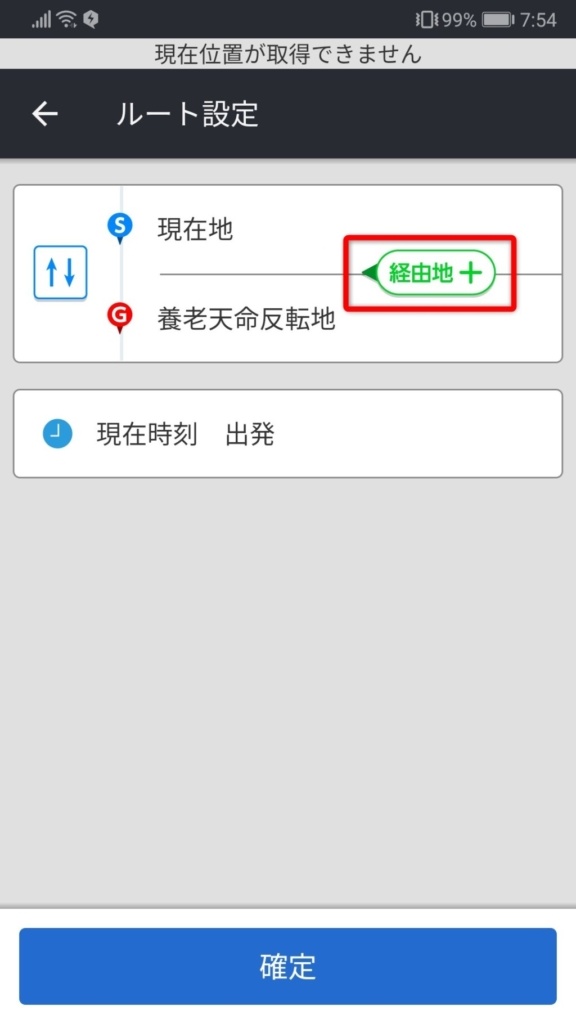
検索窓に経由地を入力します。
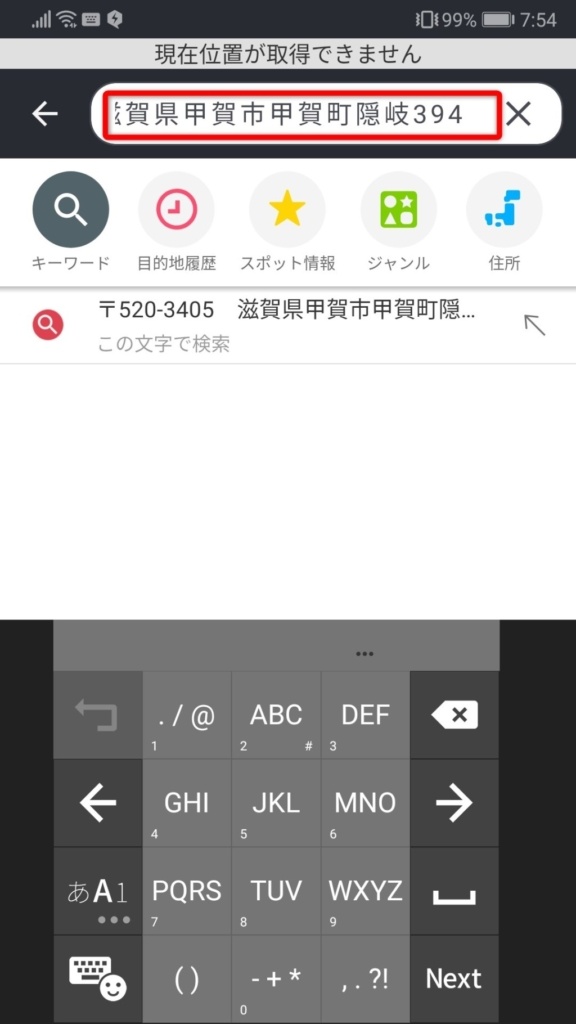
地図上に経由地の場所が表示されるので、確認後、【経由地に設定】を選択します。
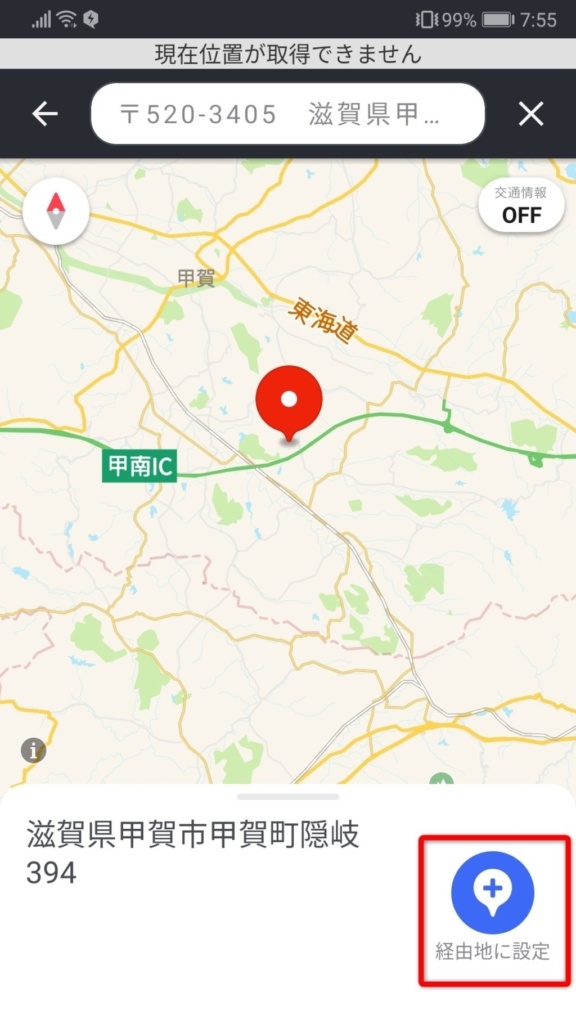
ルート設定の画面が表示され、経由地が追加されています。
ヤフーカーナビでは最大3つの経由地を設定することが可能です。
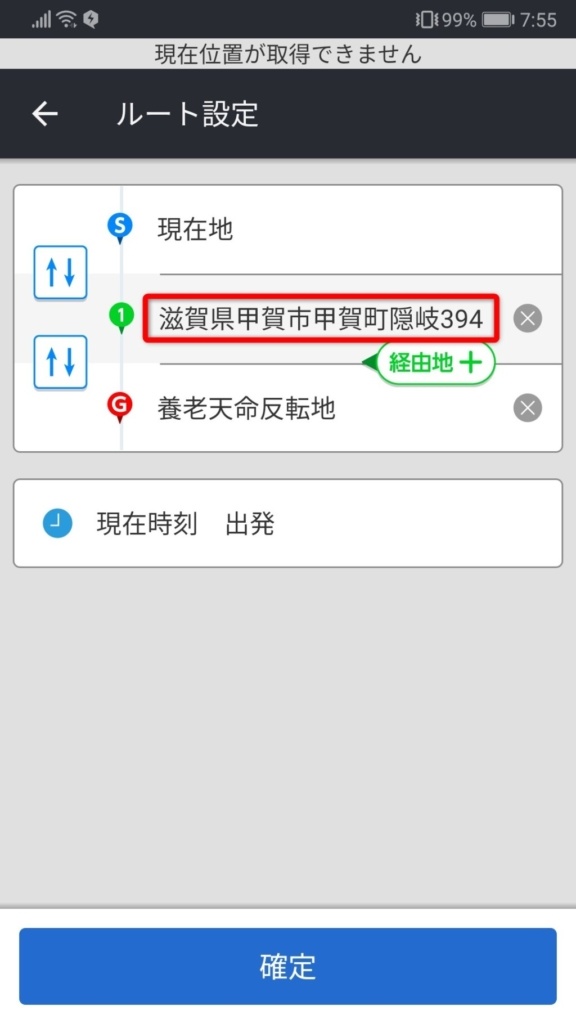
目的地検索から設定する方法
最終目的地の設定
検索窓に目的地を入力します。
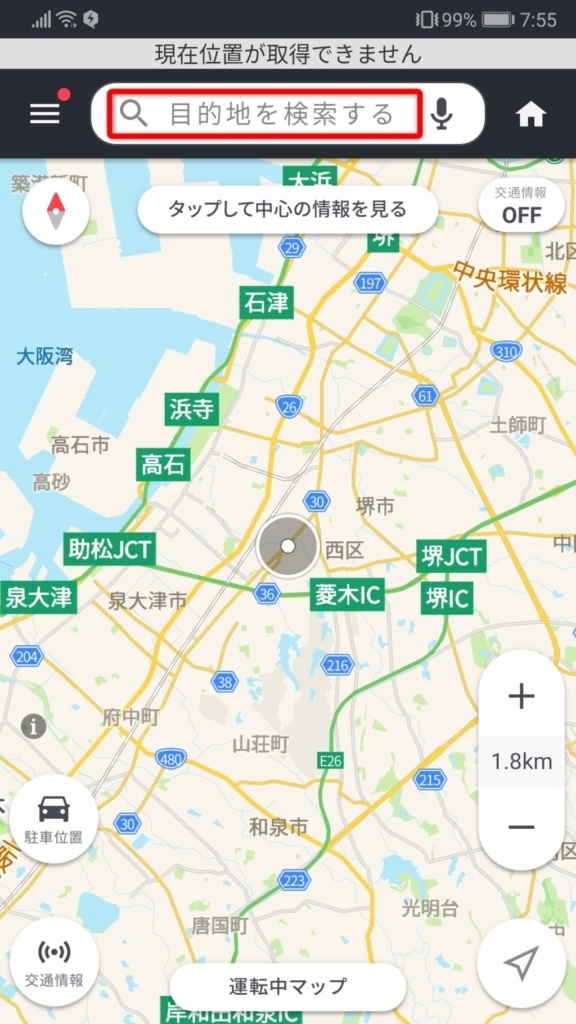
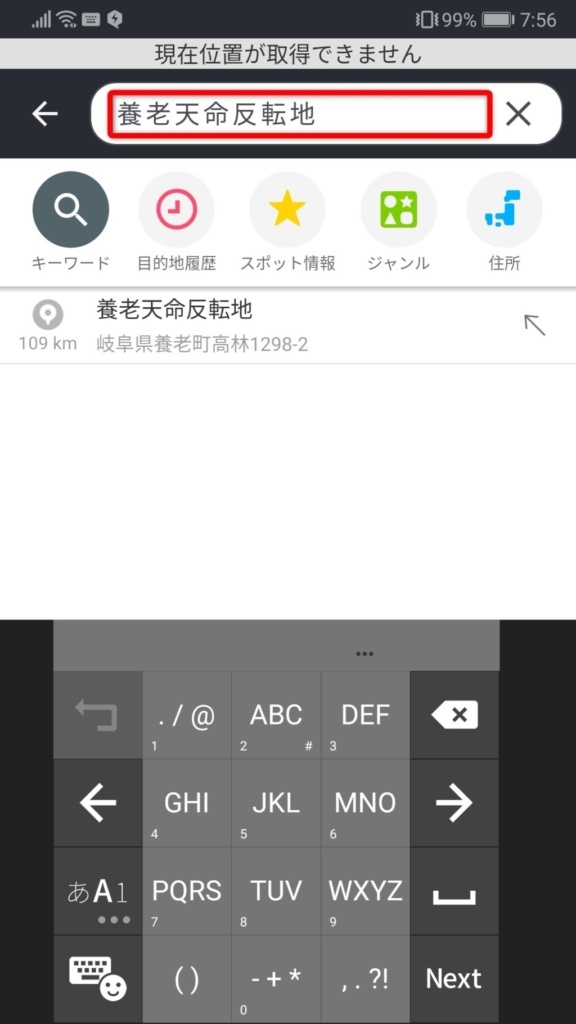
地図上に目的地の場所がが表示されるので、確認後、【ルート】を選択します。
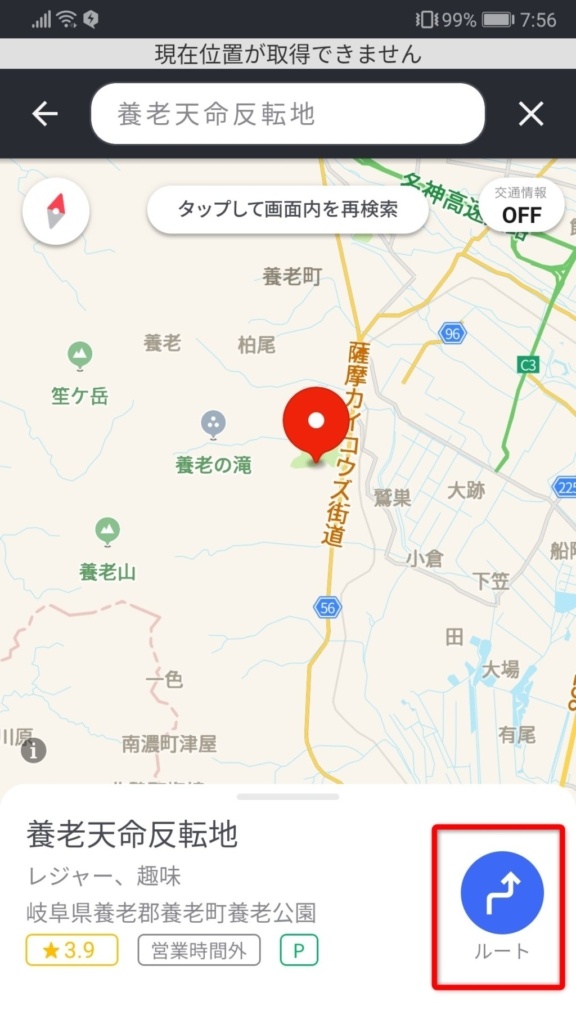
経由地の設定
最終目的地をまでのルートが表示されますが、下図の画面で経由地の設定を行います。
【経由地追加】マークを選択します。
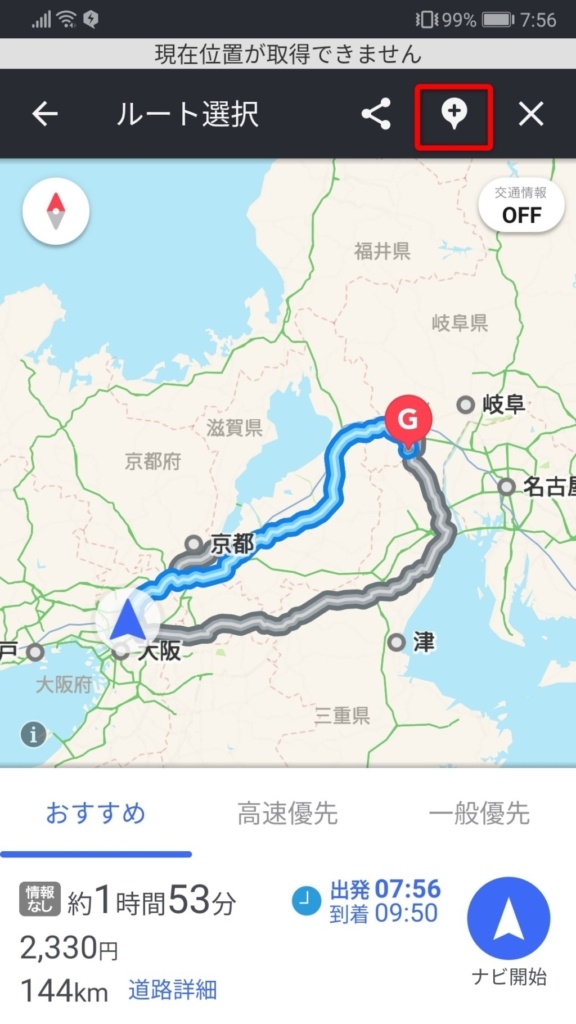
ルート設定の画面が表示されるので、【経由地+】を選択します。
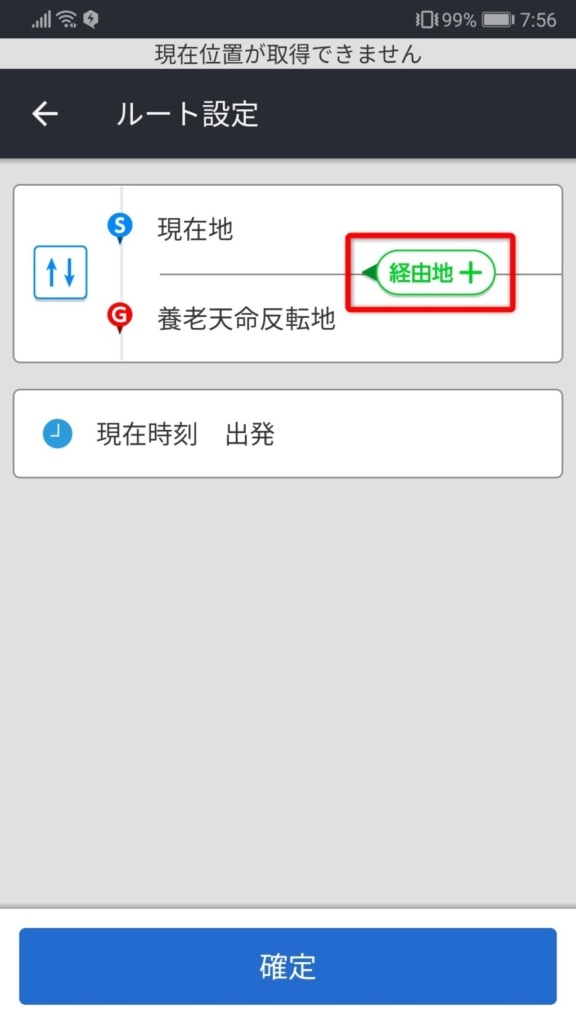
検索窓に経由地を入力します。
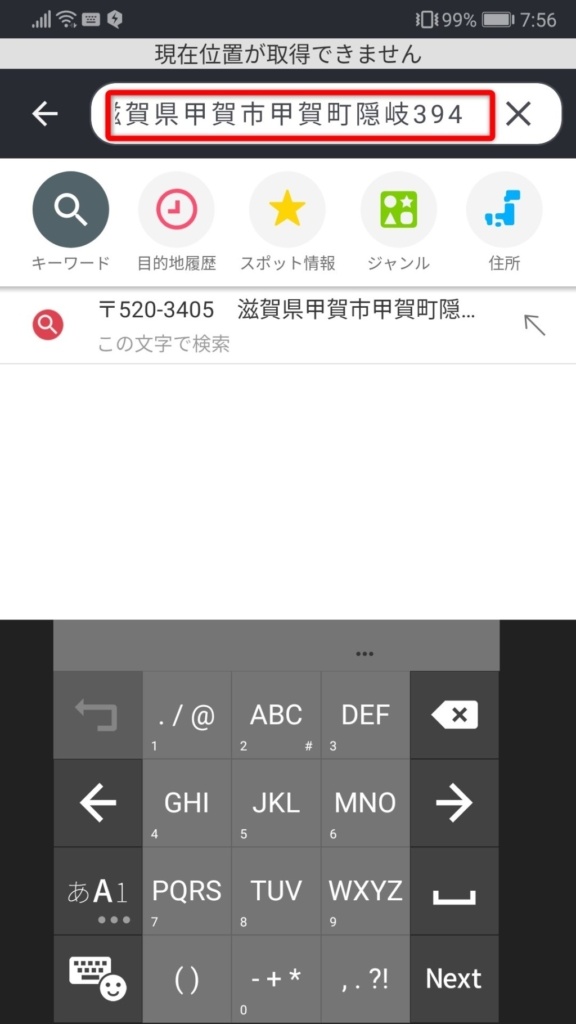
地図上に目的地までのルートと経由地の場所が表示されます。
確認後、【経由地に設定】を選択します。
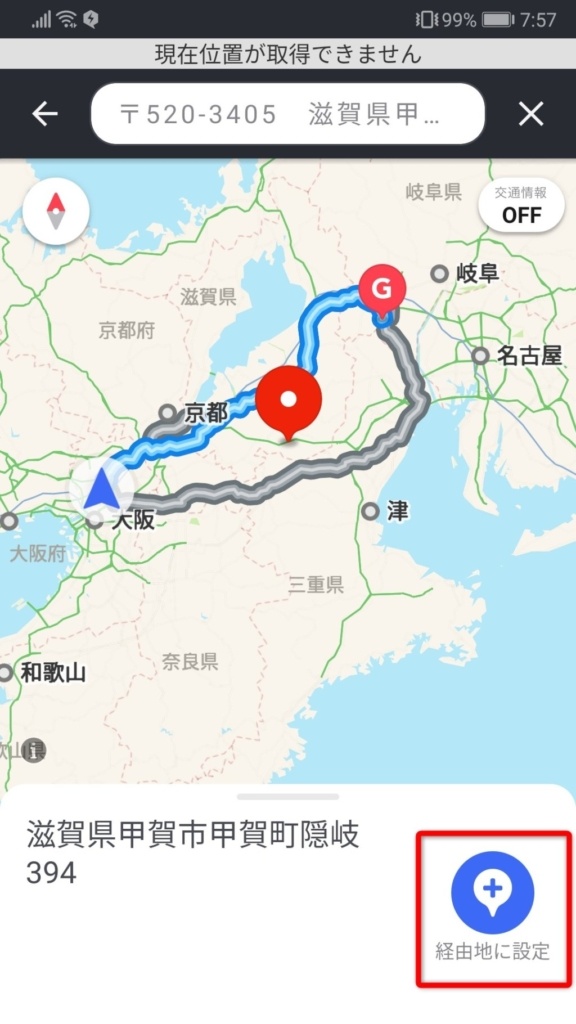
ルート設定の画面が表示され、経由地が追加されています。
ヤフーカーナビでは最大3つの経由地を設定することが可能です。
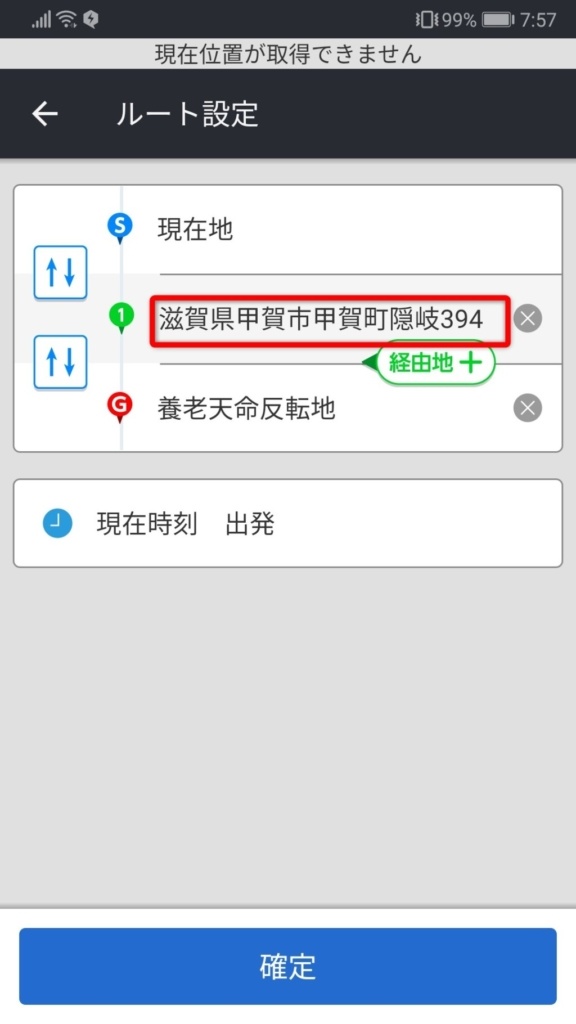
ヤフーカーナビに目的地と複数の経由地を設定する方法をご紹介しました。
ヤフーカーナビに目的地の登録方法と複数の経由地を設定する方法をご紹介しました。
ヤフーカーナビは無料で使用でき、使いやすく、操作もしやすいのでぜひ使ってみてくださいね。







